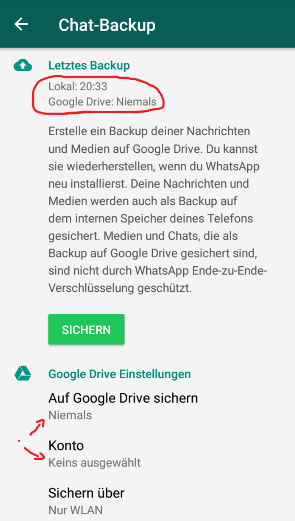WhatsApp-Chats in Google Drive sichern: So gelingt das Backup!
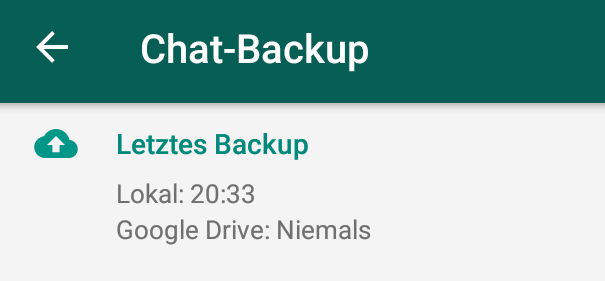
All deine WhatsApp-Chats sind für immer gesichert. Nach einer Neuinstallation kannst du sie in wenigen Sekunden wiederherstellen. Die Frage ist lediglich, welchen Speicherort du für die Backups verwenden willst. Aus mehreren Gründen ist Google Drive dafür eine gute Wahl.
Zeit für ein Backup? So sicherst du WhatsApp-Chats in Google Drive
Ein WhatsApp-Backup in Google Drive anzulegen, ist ziemlich einfach. Interessant sind dabei die verschiedenen Möglichkeiten der automatischen Sicherung. Zunächst musst du das entsprechende Menü finden:
- Öffne im Hauptmenü von WhatsApp die Einstellungen.
- Tippe dort auf Chats.
- Wähle dann Chat-Backup aus.
Dort zeigt sich folgendes Bild:
Offensichtlich: Mit dem grünen Button Sichern kannst du direkt manuell ein Backup anlegen. Dieses wird allerdings nur lokal gespeichert, also nicht in der Cloud. Falls du dein Handy verlierst oder es kaputtgeht, hast du also keinen Zugriff mehr auf das Backup.
Wenn dir deine WhatsApp-Chats wichtig sind, solltest du sie also besser in der Cloud sichern. Dazu musst du ein Google-Konto mit deinem WhatsApp verknüpfen:
- Tippe unten auf Konto und wähle ein Google-Konto aus.
- Bestätige die Abfrage, indem du auf Zulassen tippst:
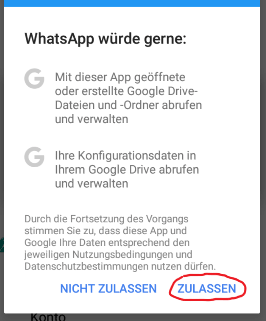
Google Drive ist jetzt bereit, WhatsApp-Backups zu sichern. Wenn du erneut auf Sichern tippst, wird ein Backup erstellt und bei Google Drive hochgeladen. Das lokale Backup wird parallel zusätzlich erstellt – du hast also doppelte Sicherheit.
Noch besser: Automatische WhatsApp-Backups in Google Drive aktivieren
Wenn du ohnehin regelmäßige Backups anlegst, ist es praktisch, die automatische Sicherung einzustellen. Auch das ist kein Problem, denn im unteren Bereich namens Google Drive Einstellungen siehst du bereits die entscheidenden Optionen. Schritt für Schritt gehst du so vor:
- Tippe auf Auf Google Drive sichern. Dort kannst du festlegen, wie in welchen Abständen die automatische Sicherung erfolgen soll. Diese Optionen stehen dir zur Verfügung:
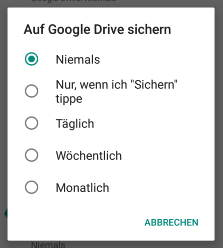
Ab jetzt musst du dich nicht mehr selbst um deine WhatsApp-Backups kümmern. Dazu noch ein Tipp: Ganz unten, bei Sichern über, ist es nicht verkehrt, die Option Nur WLAN auszuwählen. Und keine Sorge: Dein Speicherplatz bei Google Drive reicht locker für WhatsApp-Backups aus.
Andernfalls wird das Backup nämlich über deine mobilen Daten durchgeführt, falls du dich zu diesem Zeitpunkt nicht in einem WLAN-Netz befindest. Je nachdem, wie viele Bilder und Videos beim WhatsApp-Backup gesichert werden, können schnell beträchtliche Datenmengen zustande kommen.
Passend dazu eine Lese-Empfehlung: In diesem Artikel erfährst du alles über den Android-Datenverbrauch und wie du ihn im Auge behalten kannst – ganz ohne Zusatz-Apps.